Votre disque dur fait des siennes ? Les mauvais blocs peuvent être un casse-tête, mais n'ayez crainte ! Il est possible de les corriger. Les blocs défectueux sont des zones endommagées de votre disque dur qui peuvent entraîner des pertes de données ou des ralentissements du système. Mais ne vous inquiétez pas, nous sommes là pour vous aider à les résoudre étape par étape.
La réparation des blocs défectueux peut sauver vos données et restaurer la santé de votre disque dur. N'ayez donc pas peur d'essayer de le réparer vous-même à l'aide de notre guide. Faisons en sorte que votre disque dur fonctionne parfaitement en un rien de temps !
Dans cet article
Qu'est-ce qu'un bloc défectueux sur un disque dur ?
Un secteur défectueux sur un disque dur est comme une pièce endommagée qui cause des problèmes. Cela se produit lorsqu'une partie du disque est endommagée, ce qui empêche l'ordinateur de l'utiliser correctement. Ces dommages peuvent être dus à des problèmes physiques ou à des problèmes qui empêchent l'ordinateur de lire cette partie. En outre, lorsqu'un disque dur présente ces secteurs défectueux, les choses se gâtent. Il se peut que votre ordinateur ne démarre pas normalement ou que vous ayez des difficultés à formater le disque dur. Parfois, il est impossible d'accéder au disque et les tentatives d'ouverture de fichiers peuvent entraîner des erreurs. Ces problèmes sont le signe que le disque présente des secteurs défectueux, ce qui arrive souvent après une longue utilisation du disque. Et devinez quoi ? 172 256 personnes ont connu une défaillance de leur disque dur. C'est un vrai problème qui doit être résolu. Nous avons donc préparé 3 astuces que vous pouvez essayer pour vérifier les blocs défectueux sur votre disque dur.
Signes de la présence de blocs défectueux sur le disque dur
Le disque dur de votre ordinateur est un peu fragile. S'il n'est pas entretenu, vous risquez de perdre les données qui y sont stockées. Tout comme notre corps montre des signes de maladie, un disque dur qui présente des problèmes émet également des signaux. Connaître ces signes le plus tôt possible peut permettre d'éviter de gros problèmes. Voici quelques signes qui peuvent indiquer que votre disque dur a des problèmes :
- L'outil Windows Event Viewer affiche des erreurs concernant le disque dur.
- Vous ne pouvez pas formater rapidement le disque ; une erreur apparaît.
Exemple : "Windows n'a pas pu terminer le formatage."
- Vous ne pouvez pas utiliser le lecteur et il affiche des messages d'erreur lorsque vous essayez.
Exemple : "L'emplacement n'est pas disponible » ou « Erreur de données (contrôle de redondance cyclique)"
- Windows est lent et se bloque souvent au démarrage.
- Les programmes mettent du temps à fonctionner ou ne répondent pas correctement lorsqu'ils utilisent ce lecteur.
- Des bruits étranges proviennent du disque dur lorsque vous démarrez votre ordinateur ou que vous essayez de l'utiliser.
- Windows continue de vous avertir d'un problème avec le disque dur et vous demande de sauvegarder vos données.
- Outil S.M.A.R.T. indique que le disque dur n'est pas en bon état.
La présence de ces signes signifie que votre disque dur peut avoir des problèmes, en particulier des pièces défectueuses, et il est donc important d'y prêter attention. Après avoir pris connaissance de ces informations, vous devez rechercher la cause de votre disque dur défectueux pour savoir comment le réparer.
Quelles sont les causes des blocs défectueux sur les disques durs ?
Les pièces du Disque dur peuvent facilement être blessées pour de nombreuses raisons. Les mauvais blocs ne fonctionnent plus et vous font souvent perdre vos affaires. Pour mettre fin à ces mauvais blocages, il faut savoir pourquoi ils se produisent. Voici quelques raisons qui expliquent les mauvaises parties :
| Causes | Descriptions |
| 🔌 Débranchement incorrect | Si vous retirez un disque dur externe sans le faire en toute sécurité, vous risquez également de l'endommager. De mauvais blocs peuvent apparaître à la suite de cette opération. |
| 💨Lieux poussiéreux | La poussière peut sembler anodine, mais elle peut endommager un disque dur. Si la poussière pénètre à l'intérieur, elle peut créer de mauvais blocages. |
| 🔩 Vieillir | Les disques durs ne durent pas éternellement comme n'importe quel autre gadget. Si vous avez beaucoup utilisé le vôtre pendant longtemps, certaines pièces internes peuvent s'user. Cela peut perturber les parties où sont stockées vos données et les rendre illisibles. |
| 💥 Bosses et gouttes | Si votre disque dur subit une chute ou un choc important, il risque d'être endommagé. Même de petits chocs pendant qu'il fonctionne peuvent causer de gros problèmes. |
| 📡Sudden Shutdowns (arrêts soudains) | Le disque dur peut s'embrouiller lorsque votre ordinateur s'éteint brusquement ou perd de l'énergie. Il peut accidentellement rayer les parties où sont stockées vos affaires, créant ainsi de mauvais blocs. |
| 🔧 Faible qualité | Certains disques durs sont mal fabriqués et ne durent pas longtemps. Parfois, ils sont construits avec des problèmes qui entraînent l'apparition de mauvais blocs. |
Ces éléments peuvent vous aider à éviter les blocs défectueux sur votre disque dur. Il peut également servir d'indice si vous rencontrez de mauvais blocages. Pour s'en assurer, il est donc préférable de vérifier les blocs défectueux de votre disque dur. Vous ne savez pas comment ? Ne vous inquiétez pas ! Cet article est là pour vous !
4 conseils pour vérifier les blocs défectueux sur les disques durs
Conseil 1. Utiliser DiskGenius
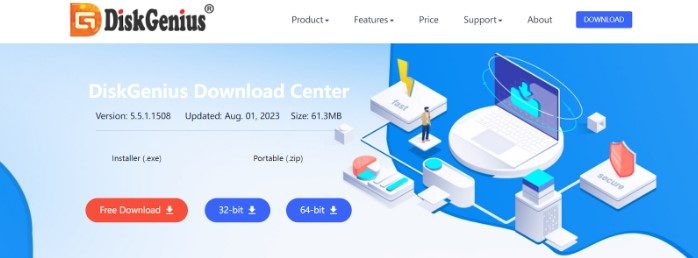
DiskGenius Free Edition est un outil informatique qui permet d'organiser et de réparer les éléments de votre disque dur. Il peut agrandir ou réduire des parties de votre disque, sauvegarder des fichiers perdus et effectuer d'autres tâches importantes pour le bon fonctionnement de votre ordinateur.
Voici la procédure étape par étape pour vérifier les blocs défectueux sur le disque dur à l'aide de DiskGenius :
Étape 1 : Ouvrez DiskGenius Free Edition sur votre ordinateur. Choisissez le disque dont vous voulez vérifier les mauvais secteurs, puis cliquez sur Vérifier ou réparer les mauvais secteurs dans le menu Disque, comme suit :
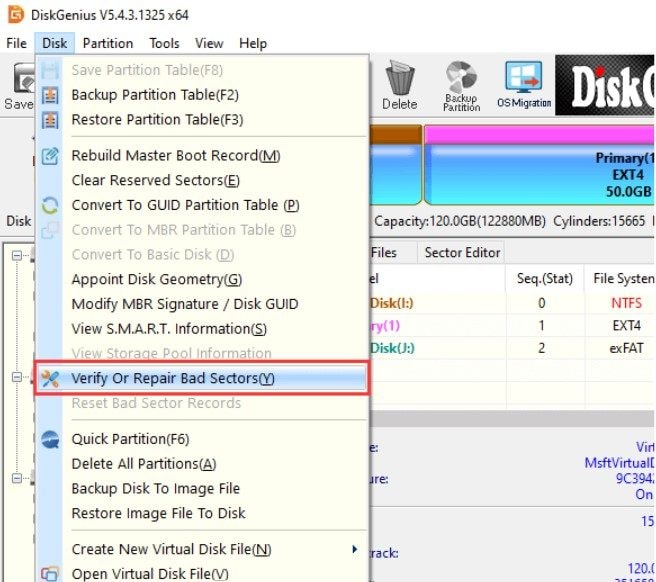
S'il s'agit d'une clé USB, comme un disque dur externe, branchez-la sur votre ordinateur pour que le logiciel puisse la voir.
Étape 2 : Cliquez sur Démarrer la vérification dans la fenêtre qui s'affiche. DiskGenius commencera à scanner la surface pour trouver les parties défectueuses. Vous pouvez régler certains détails avant de commencer, mais vous pouvez vous en tenir aux paramètres par défaut si vous n'êtes pas sûr de vous.
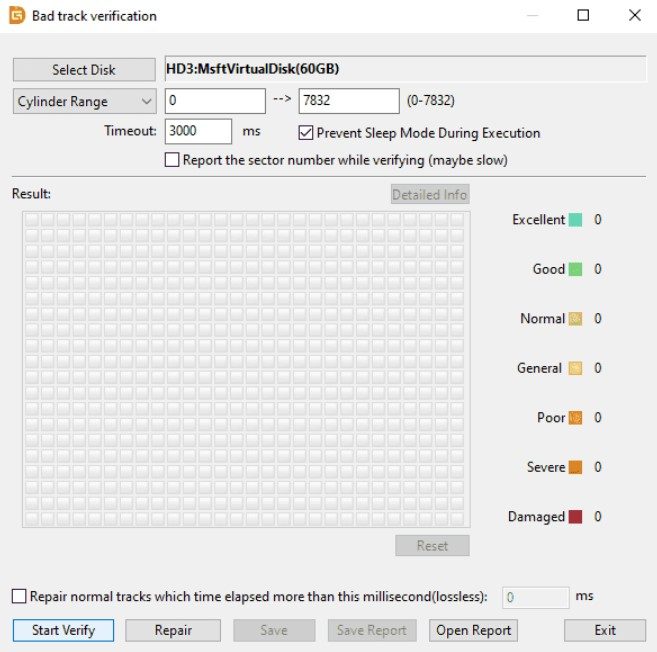
Étape 3 : Pendant le balayage, vous verrez une série d'informations sur l'état des pièces. Les blocs rouges signifient que ces pièces sont endommagées, c'est-à-dire qu'elles sont mauvaises. Certains ne sont pas encore mauvais mais pourraient le devenir plus tard.
Cela peut prendre un certain temps, en particulier pour les gros disques ou ceux qui comportent de nombreuses pièces défectueuses. Laissez l'outil se terminer pour que vous puissiez vérifier l'état du disque et les parties défectueuses qu'il a trouvées.
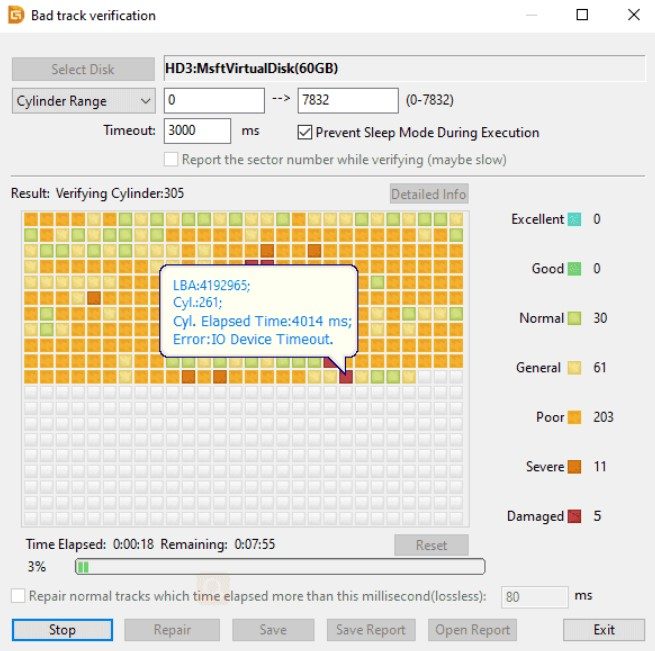
Étape 4 : DiskGenius vous indiquera le nombre de pièces défectueuses qu'il a trouvées lorsqu'il aura terminé. Vous pouvez enregistrer ces informations si vous le souhaitez.

Conseil 2. Utilisation de la CMD
Il est judicieux de sauvegarder vos données importantes avant de faire quoi que ce soit d'important avec votre ordinateur. C'est important, en particulier lorsque vous réparez un disque endommagé avec « chkdsk ». Chkdsk est censé aider, mais il peut parfois perturber encore plus les choses, rendant plus difficile la récupération de vos fichiers. Par conséquent, si la perte de vos données vous pose un gros problème, sauvegardez-les ou récupérez-les avant d'utiliser « chkdsk ».
Voici comment utiliser « chkdsk » pour vérifier et tenter de réparer les parties défectueuses d'un disque :
Étape 1 : Ouvrez l'Invite de commande en tant qu'administrateur : Rechercher cmd et choisir Exécuter en tant qu'administrateur.
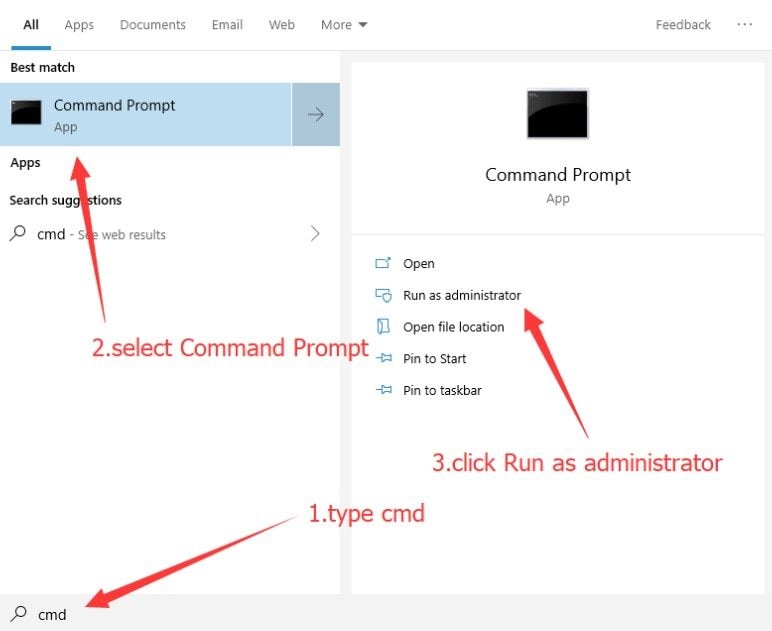
Étape 2 : Tapez « chkdsk /r » dans l'invite de commande et appuyez sur Entrée. Si vous vérifiez un autre lecteur comme E, tapez "chkdsk E : /r."
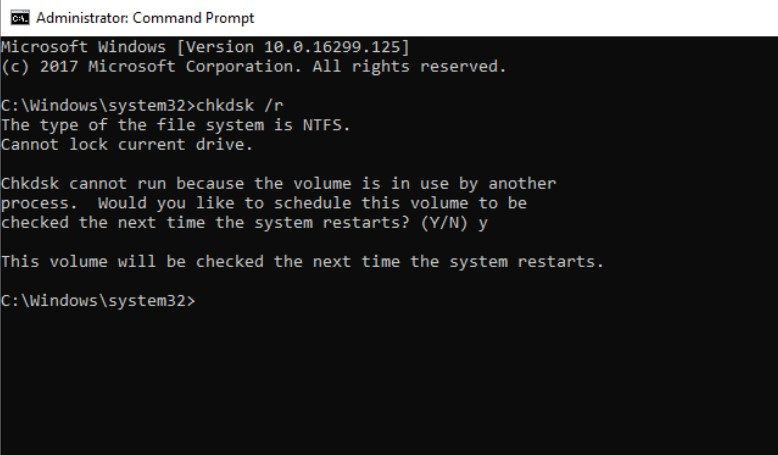
Étape 3 : S'il s'agit de votre disque principal, il vous demandera peut-être d'effectuer cette vérification au prochain démarrage de votre ordinateur. Tapez "." et appuyez sur Entrée.
Redémarrez votre ordinateur. Windows commencera à vérifier le disque avant qu'il ne soit complètement chargé.
Conseil 3. Utilisation de l'explorateur de fichiers
Étape 1 : Ouvrez l'explorateur de fichiers en cliquant deux fois sur l'icône « Ce PC » de votre bureau.
Étape 2 : Recherchez le lecteur que vous souhaitez vérifier, cliquez dessus avec le bouton droit de la souris et sélectionnez « Propriétés .»
Étape 3 : Dans la fenêtre qui s'affiche, cliquez sur l'onglet « Outils ». Vous verrez « Vérification des erreurs “ - cliquez sur le bouton ” Vérifier».
Étape 4 : Cliquez sur « Analyser et réparer le lecteur » et laissez-le faire son travail. Cela peut prendre un certain temps, en fonction de la taille du disque et du nombre de problèmes trouvés.
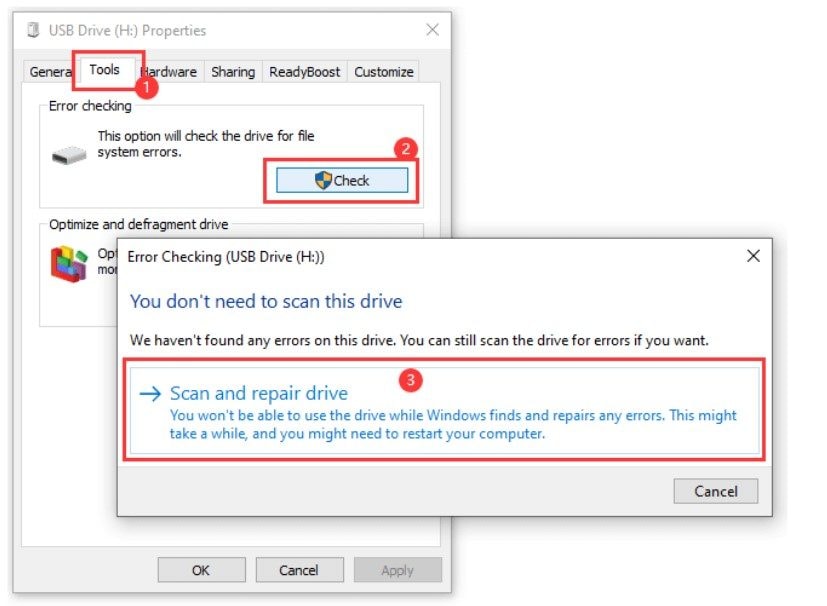
Si le lecteur est en cours d'utilisation, il se peut que vous receviez un message vous demandant de le vérifier lorsque vous redémarrez votre ordinateur. Si cela se produit, cliquez simplement sur « Analyser le lecteur » pour continuer.
Après avoir vérifié les blocs défectueux de votre disque dur, vous avez besoin d'un outil de réparation que vous pouvez utiliser pour résoudre le problème, en particulier si les dommages s'aggravent. Si la recherche d'un outil pour réparer votre disque dur est votre problème, ne le faites pas. Comme nous l'avons dit, cet article vous fournit ce dont vous avez besoin pour vous assurer que les blocs défectueux de votre disque dur seront corrigés. Alors, qu’attendez-vous ? Approfondissons la question !
Conseil 4. Wondershare Recoverit - Récupération de disque dur
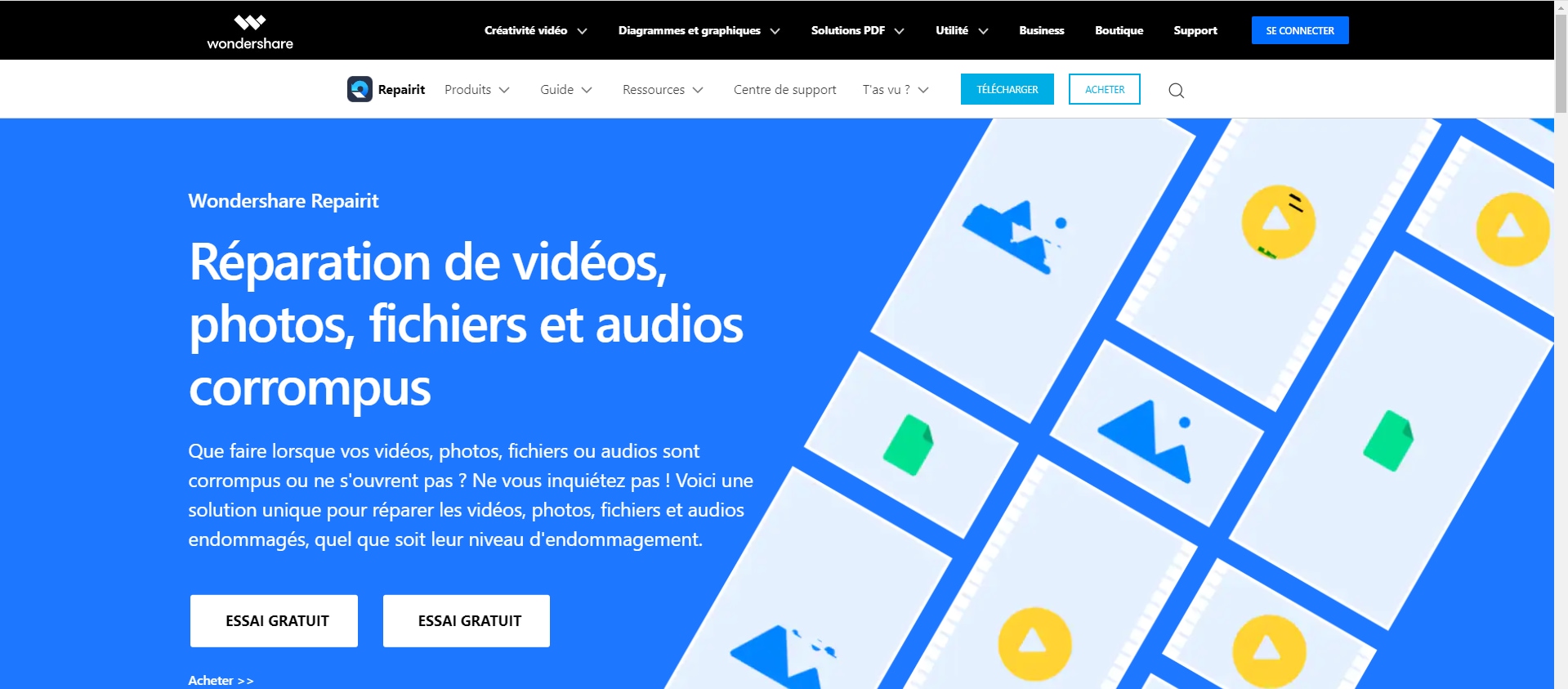
Wondershare Recoverit-Hard Drive Recovery s'impose comme un outil fiable pour la recherche de données. Il permet de récupérer les éléments supprimés accidentellement de votre ordinateur, tels que les photos ou les vidéos. Il fonctionne sur les ordinateurs Windows et Mac et peut récupérer les données même si votre disque dur fonctionne mal. Il est sûr à utiliser et dispose de moyens spéciaux pour restituer les éléments importants, même si votre ordinateur tombe en panne ou si quelque chose se passe mal. Ce qui est génial, c'est qu'il peut même retrouver des vidéos perdues, mieux que d'autres outils similaires. Enfin, il facilite la récupération des objets perdus. Il n'est donc pas nécessaire d'être un expert en informatique pour l'utiliser.
Voici comment récupérer les données d'un disque dur comportant des blocs défectueux à l'aide de Wondershare Recoverit :
Étape 1Accéder au disque dur
Tout d'abord, téléchargez, installez et ouvrez le programme. Cliquez sur « Disques durs et emplacements » et recherchez le disque dur sur lequel se trouvent les blocs défectueux.

Étape 2Analyser le disque dur
Le logiciel analysera votre disque dur rapidement et en profondeur. Vous pouvez interrompre ou arrêter l'analyse et utiliser des filtres tels que le type, la taille, la durée, l'étiquette ou l'état pour trouver des fichiers spécifiques.

Étape 3Prévisualisez et récupérez votre disque dur
Lorsque l'analyse est terminée, vous pouvez prévisualiser les données trouvées en plein écran ou sur le côté droit. Choisissez les fichiers que vous souhaitez récupérer ou sélectionnez-les tous, puis cliquez sur « Récupérer ».
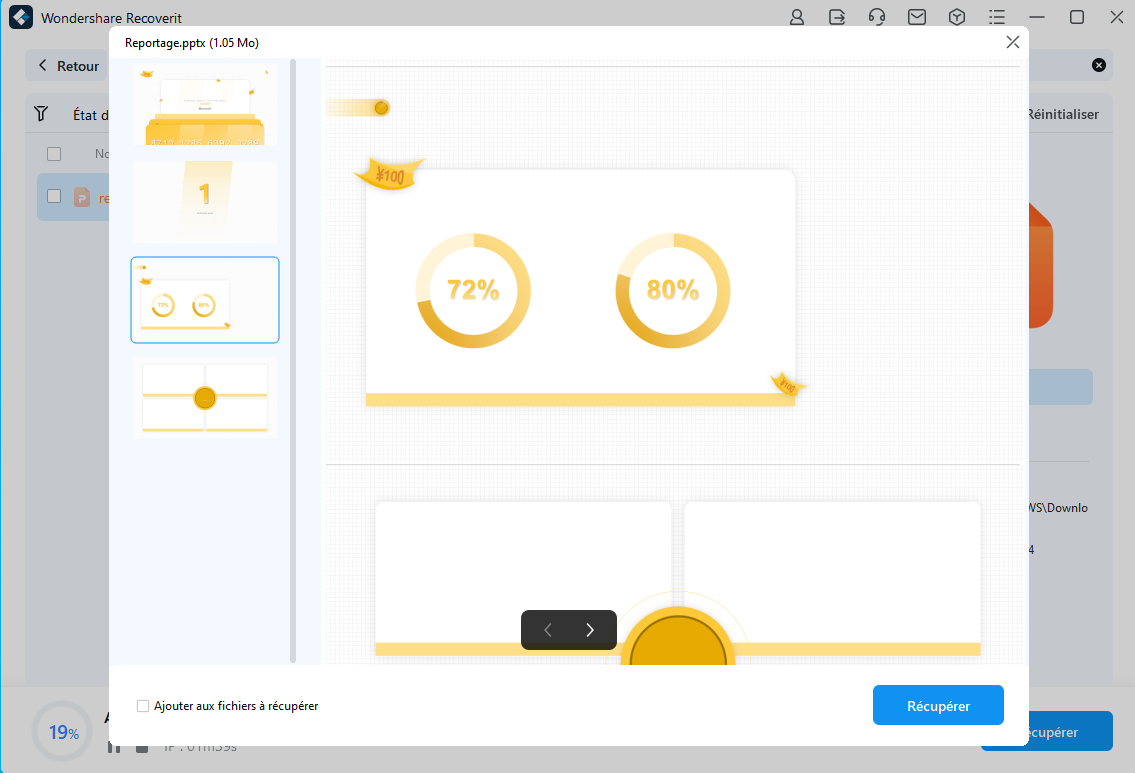
Étape 4Sauvegarder le disque dur récupéré
Choisissez un autre emplacement pour enregistrer les fichiers récupérés (de préférence un autre disque) et cliquez sur « Récupérer ».

Conclusion
Il est important de réparer les blocs défectueux sur votre disque dur. Si vous les ignorez, vous risquez de perdre des données ou d'avoir un comportement bizarre sur votre ordinateur. N'oubliez pas que les blocs défectueux sont des parties endommagées de votre disque dur qui peuvent causer des problèmes. Il se peut qu'il y ait des blocs défectueux si votre disque dur présente des signes de problèmes, tels que des erreurs ou un ralentissement des performances.
Vous pouvez vérifier la présence de blocs défectueux à l'aide d'outils tels que DiskGenius, CMD et File Explorer. Ces outils peuvent aider à trouver et parfois à réparer les blocs défectueux, mais il est judicieux de sauvegarder d'abord vos données importantes, juste au cas où.
Enfin, si vous cherchez un moyen de récupérer des données perdues sur un disque dur comportant des blocs défectueux, Wondershare Recoverit est un excellent outil. Il est sûr, convivial et peut sauver vos fichiers importants. N'oubliez pas qu'un disque dur sain est synonyme de données plus sûres !
FAQ
-
Quels sont les risques d'ignorer les blocs défectueux sur un disque dur ?
Ignorer les blocs défectueux peut entraîner une perte de données ou une instabilité du système. Au fil du temps, ces zones endommagées peuvent s'étendre, causant davantage de dommages à vos fichiers et à la santé générale de votre disque dur. Traiter les blocs défectueux dès que possible afin d'éviter d'autres dommages. -
L'utilisation d'outils tels que DiskGenius ou CMD est-elle sûre pour réparer les blocs défectueux ?
Des outils comme DiskGenius ou des commandes CMD comme « chkdsk » sont généralement sûrs pour vérifier et réparer les blocs défectueux. Toutefois, il est toujours judicieux de sauvegarder les données importantes avant d'effectuer des réparations sur le disque. Si ce n'est pas le cas, il y a un léger risque de perte de données pendant le processus de réparation. -
Les mauvais blocs peuvent-ils être complètement corrigés ou vont-ils réapparaître ?
Si certains blocs défectueux peuvent être réparés, d'autres peuvent persister en raison de dommages physiques ou de problèmes sous-jacents du disque dur. La réparation des blocs défectueux peut résoudre des problèmes immédiats, mais de nouveaux problèmes peuvent apparaître au fil du temps si le disque dur a des problèmes persistants. Une maintenance et des sauvegardes régulières sont essentielles pour atténuer ces risques.



